你是不是也遇到过这种情况?在使用Skype视频通话时,明明打开了麦克风,却怎么也发不出声音?别急,今天就来帮你排查一下这个问题,让你和亲朋好友畅所欲言!
一、检查麦克风设置
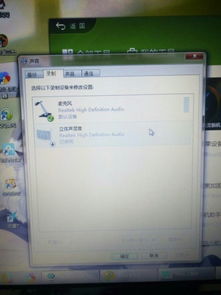
首先,你得确认你的麦克风是否真的打开了。虽然听起来有点儿像废话,但有时候问题就出在这些细节上。
1. 查看系统声音设置:在Windows系统中,你可以点击任务栏右下角的音量图标,然后选择“声音设置”。在这里,找到“输入”选项卡,看看你的麦克风是否被选中,并且音量是否调到了合适的位置。
2. 检查Skype设置:打开Skype,点击右上角的设置图标(齿轮形状),然后选择“音频和视频”。在这里,确保你的麦克风被选中,并且音量不是静音状态。
3. 尝试其他设备:如果你怀疑是麦克风本身的问题,可以尝试使用其他设备(如手机或电脑上的其他麦克风)进行通话,看看是否能够正常工作。
二、检查网络连接

网络问题也是导致Skype麦克风无法使用的原因之一。
1. 检查网络速度:使用网络速度测试工具(如Speedtest)检查你的网络速度。如果网速太慢,可能会导致通话质量下降,甚至无法正常使用麦克风。
2. 重启路由器:有时候,路由器可能会出现故障,导致网络不稳定。尝试重启路由器,看看问题是否能够解决。
3. 检查防火墙设置:确保你的防火墙没有阻止Skype的音频传输。在防火墙设置中,找到Skype应用程序,并允许其访问网络。
三、更新Skype和驱动程序
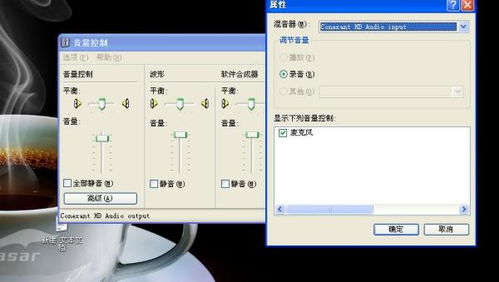
软件和驱动程序的问题也可能导致麦克风无法使用。
1. 更新Skype:打开Skype,点击右上角的设置图标,然后选择“检查更新”。如果发现新版本,请立即更新。
2. 更新驱动程序:打开设备管理器,找到你的麦克风设备,右键点击并选择“更新驱动程序”。如果需要,可以尝试使用自动搜索更新。
四、检查音频设备
有时候,麦克风的问题可能出在音频设备上。
1. 检查音频设备连接:确保麦克风正确连接到电脑上,没有松动或损坏。
2. 尝试其他音频设备:如果你怀疑是麦克风本身的问题,可以尝试使用其他麦克风进行通话,看看是否能够正常工作。
五、寻求帮助
如果以上方法都无法解决问题,那么你可能需要寻求专业的技术支持。
1. 联系Skype客服:在Skype官方网站上找到客服联系方式,描述你的问题,并寻求帮助。
2. 咨询电脑维修店:如果你不确定如何解决问题,可以前往电脑维修店寻求专业帮助。
Skype麦克风无法使用的原因有很多,但只要耐心排查,相信你一定能够找到解决问题的方法。祝你在Skype上畅所欲言,与亲朋好友愉快交流!
